Unthâld doe't minsken elk diel fan in eftergrûn foarsichtich út foto's moasten kieze? Dat wie lestich en duorre lang! Mar no, tank oan Artificial Intelligence (AI), kinne jo maklik en fluch eftergrûnen fuortsmite fan ôfbyldings en fideo's.
Dizze nije technology is fantastysk foar minsken dy't graach foto's meitsje, ongelooflijke ôfbyldings ûntwerpe of leuke fideo's meitsje. Mei AI-ark kinne fotografen prachtige portretten meitsje mei allinich de persoan op 'e foto; ûntwerpers kinne skjinne, opfallende ûntwerpen meitsje, en fideomakkers kinne fantastyske effekten tafoegje.
Yn dit artikel sille wy prate oer de AI Smart Cutout-ark in Wondershare Filmora en wat makket dit geweldich, en wy sille sjen op syn funksjes. Plus, wy sille krityske dingen diele om te beskôgjen yn 'e smart cutout tool, sadat jo se brûke as in pro!
Diel 1: Wichtige dingen om te beskôgjen yn in AI Cutout Tool
By it kiezen fan in AI video cutout ark om jo te helpen dielen fan in ôfbylding of fideo út te snijen, hjir binne wat essensjele dingen om oer te tinken:
Underfining fan it brûken:
- Ienfâldich ûntwerp: Kies in ark mei maklik te begripen knoppen en labels, foaral as jo nij binne yn ûntwerp.
- Sleepe en los litte: Guon ark litte jo foto's of fideo's maklik nei it wurkgebiet slepe, wat tiid besparret.
- Nuttige gidsen: Sykje nei ark mei dúdlike ynstruksjes as tutorials om jo te helpen fluch te learen.
Krektens:
- Goed yn it finen fan rânen: It ark moat goed wêze om de rânen te finen fan it objekt dat jo wolle snije, benammen mei lestige dielen lykas hier.
- Wurket mei ferskate ôfbyldings: Soargje derfoar dat it wurket mei in protte ôfbyldings, lykas JPEG, PNG, en sels yngewikkelde eftergrûnen.
- Ferstelbere ynstellings: Guon ark litte jo oanpasse hoe't dingen der útsjen nei't se se útknipt hawwe om it bêste resultaat te krijen.
Faasje:
- Snelle ferwurking: It ark moat ôfbyldings as fideo's fluch kinne omgean, wat essensjeel is as jo in protte wurk hawwe te dwaan.
- Live Preview: Guon ark litte jo in live foarbyld sjen fan jo wurk, sadat jo op it plak feroarings kinne meitsje.
Kosten:
- It jild wurdich: Beskôgje oft it ark de priis wurdich is basearre op jo budzjet en hoefolle jo it sille brûke.
- Fergees tsjin betelle: Guon ark binne fergees, mar kinne limiten hawwe. Betelle biede faak mear funksjes en bettere kwaliteit.
- Subscriptions: Guon ark biede ferskate abonnemintsplannen. Soargje derfoar dat jo dejinge kieze dy't it bêste by jo behoeften past.
Diel 2: Hoe kinne jo AI Smart Cutout yn Filmora maklik brûke
It bewurkjen fan fideo's kin lestich wêze, foaral as jo minsken of objekten fan 'e eftergrûn skiede wolle. Lokkich, Filmora's AI Smart Cutout tool makket dit super maklik! It helpt jo unike fisuele effekten te meitsjen sûnder problemen.
Key Features
Hjir binne guon fan 'e funksjes fan Wondershare Filmora AI Smart Cutout.
- Gjin problemen mei grien skerm mear:
Mei de AI Video Cutout helpmiddel, jo kinne dingen maklik fan fideo's fuortsmite sûnder in grien skerm te brûken. It hat ek in unike ynstelling om te kontrolearjen hoe't de útsparring beweecht, sadat jo mei mear kontrôle kinne bewurkje. - Frame-by-Frame perfeksje:
De AI helpt jo objekten fluch út te snijen, en jo kinne lytse wizigingen oan elk frame meitsje om profesjoneel útsjende resultaten te krijen. - Bettere see-through-opsjes:
Filmora jout jo fjouwer manieren om jo wurk te besjen, wat it makliker makket om wizigingen oan te bringen. Njonken de normale modus kinne jo Transparency Grid, Black Background, of Alpha Mode (dy't swart en wyt toant) brûke om jo bewurkings perfekt te fine.
Hoe brûke jo it?
No dat wy hawwe sjoen alle funksjes fan AI Smart Cutout yn Filmora, it is tiid om te gean troch de stap-foar-stap proses fan it tapassen fan de Filmora Smart Cutout oan jo fideo's, soargje derfoar dat jo dizze krêftige funksje folslein kinne nimme, of jo wurkje oan in persoanlik projekt of wat relatearre oan jo berop.
Stap 1: Ymportearje jo fideo
Begjin troch te klikken op "Nije projekt oanmeitsje" en ymportearje jo fideoklip. Sadree't de fideo is ymportearre, sleep it nei de tiidline om te begjinnen mei it bewurkjen.

Stap 2: Navigearje nei Smart Cutout
Nei it ymportearjen fan jo fideo, fine de Smart Cutout-ark ûnder de seksje AI Tools oan 'e rjochterkant fan it skerm. Skeakelje de Smart Cutout-opsje om it yn te skeakeljen. Nei it ynskeakeljen, klikje op "Klik om Smart Cutout te begjinnen" om it proses te begjinnen.
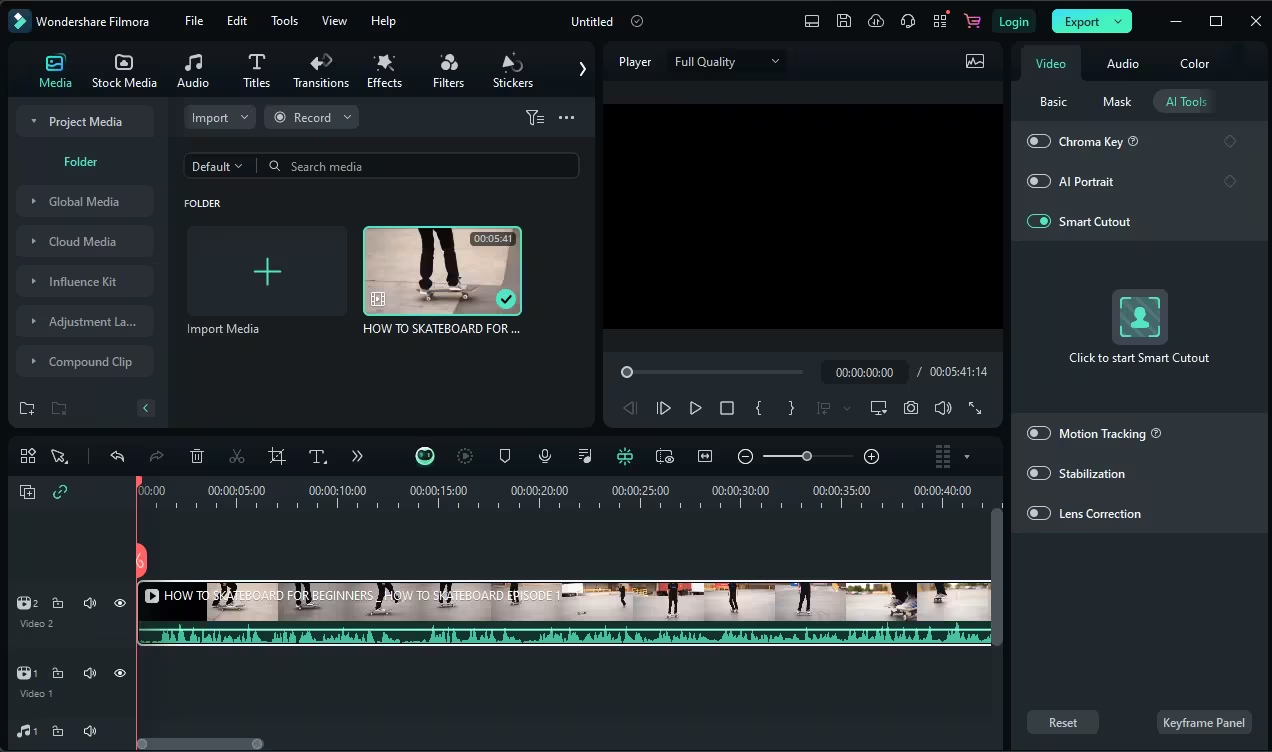
Stap 3: Markearje it objekt
In nij finster sil ferskine mei jo fideo werjûn. Markearje yn dit finster it objekt dat jo fan 'e eftergrûn wolle snije mei jo mûs. Sadree't jo klear binne mei it markearjen fan it objekt, klikje jo opnij op "Klik om Smart Cutout te begjinnen" om troch te gean.

Stap 4: Fuortsmite de eftergrûn
Sadree't de Smart Cutout ferwurking is foltôge, klikje jo op de knop Foarbyldmodus en kies "Toggle Transparency Grid" om jo bewurkings te sjen. As lêste, klikje op de knop Bewarje om jo wurk te bewarjen.
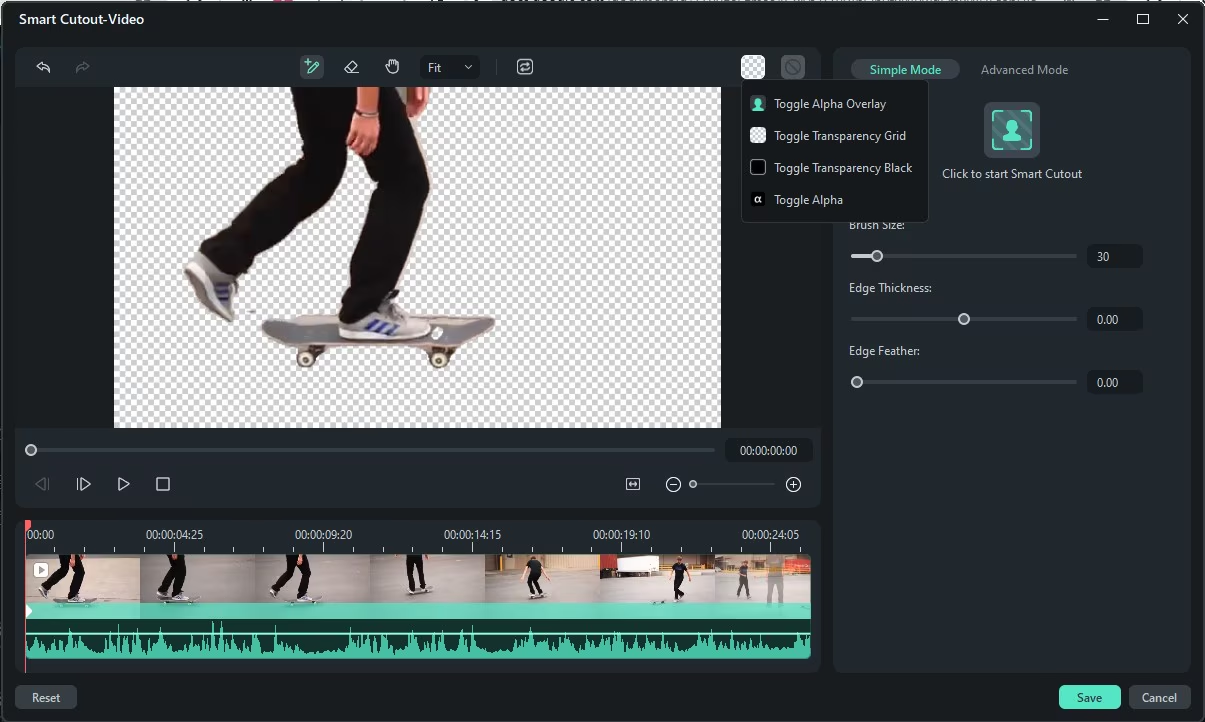
No binne jo ree om te wurkjen mei in fideo dy't in nije eftergrûn hat!
FAQ's
F: Kin de AI smart cutout-funksje yn Filmora komplekse eftergrûnen sekuer ferwiderje?
A: Ja, it AI Smart Cutout-ark is ûntworpen om lestige eftergrûnen te behanneljen, ynklusyf fyn details lykas hier.
F: Is it mooglik om de cutout oan te passen nei't it is ferwurke yn Filmora?
A: Absolút! Jo kinne de cutout nei ferwurking ferfine en oanpasse om bettere resultaten te berikken.
F: Wurket de AI smart cutout-funksje goed mei bewegende ûnderwerpen yn fideo's?
A: Ja, de AI Smart Cutout kin bewegende objekten folgje en isolearje, wêrtroch it ideaal is foar dynamyske fideoprojekten.
Konklúzje
Filmora's AI Smart Cutout tool is in revolúsjonêre funksje foar hobbyisten en professionals foar fideobewurking. It streamlines it proses fan it fuortheljen fan eftergrûnen en it meitsjen fan boeiende fisuele effekten, wêrtroch it bewurkjen rapper en krekter wurdt.
It brûkerfreonlike ûntwerp fan it ark en avansearre opsjes lykas frame-by-frame-oanpassingen en oanpasbere transparânsje soargje foar resultaten fan hege kwaliteit mei minimale ynspanning.
As jo in ienfâldige fideo produsearje of in kompleks projekt bouwe, biedt Wondershare Filmora in funksje-ryk platfoarm om it makliker foar jo te meitsjen. It is in go-to-kar foar elkenien dy't har fideokreaasjes fluch en effisjint wolle ferbetterje.




